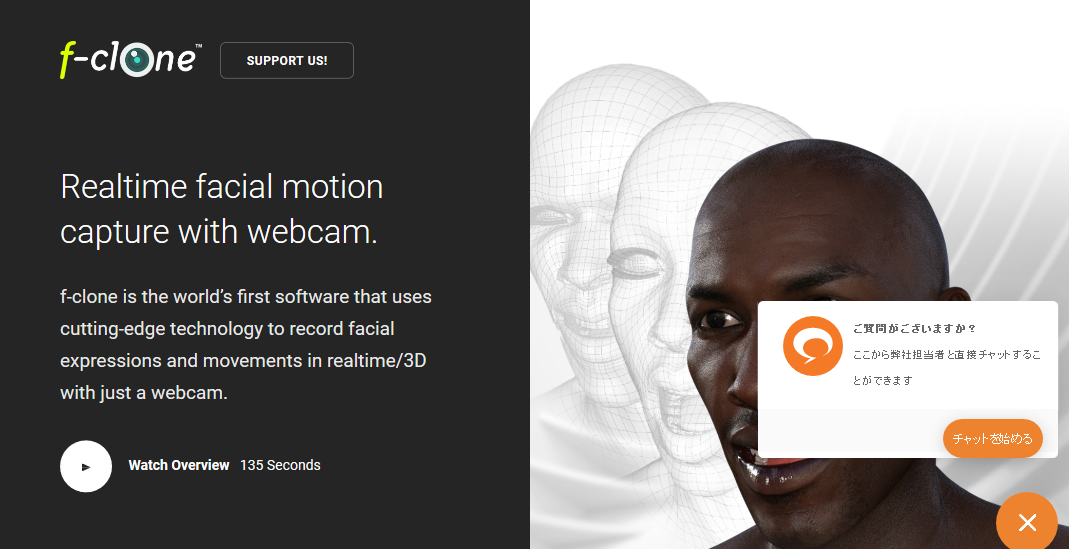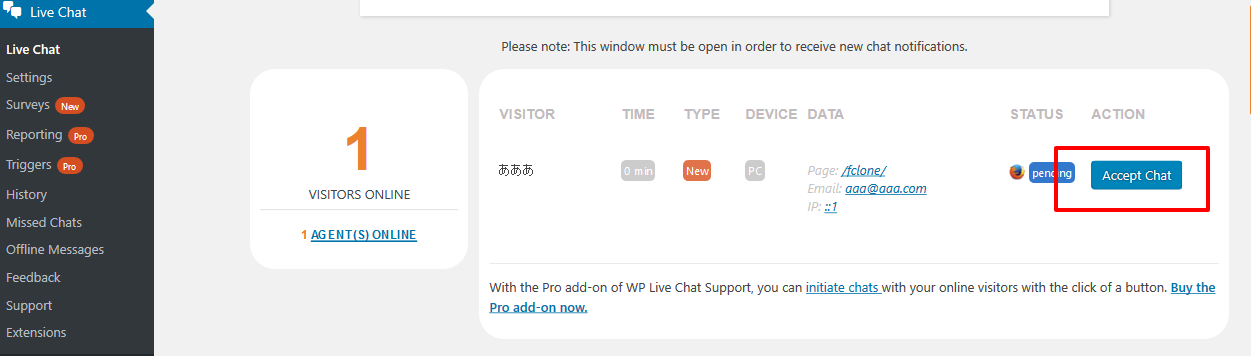最近多数のウェブサイトに導入されて生きている、ライブチャットサポート(もしくは営業)機能。この機能は、サイトを訪れたお客様にリアルタイムでサポートをするチャット欄を表示して(家電屋さんの店員さんにいろいろと商品について聞くことができるみたいな機能をウェブサイトでも実現できるようなものです)サポートやクロージングをできるとても有用な機能です。
今回はこの機能の実装方法を解説いたします。
ワードプレスにライブチャットのプラグインWP Live Chat Support を導入する
WP Live Chat Support は、ワードプレスのサイトにライブチャットの機能を追加するプラグインです。無償版には機能制限がありますが十分に実用に足る機能が含まれていますのでご安心ください。
管理画面、プラグインの「新規追加」より、WP Live Chat Support で検索してインストールし、有効化しましょう。
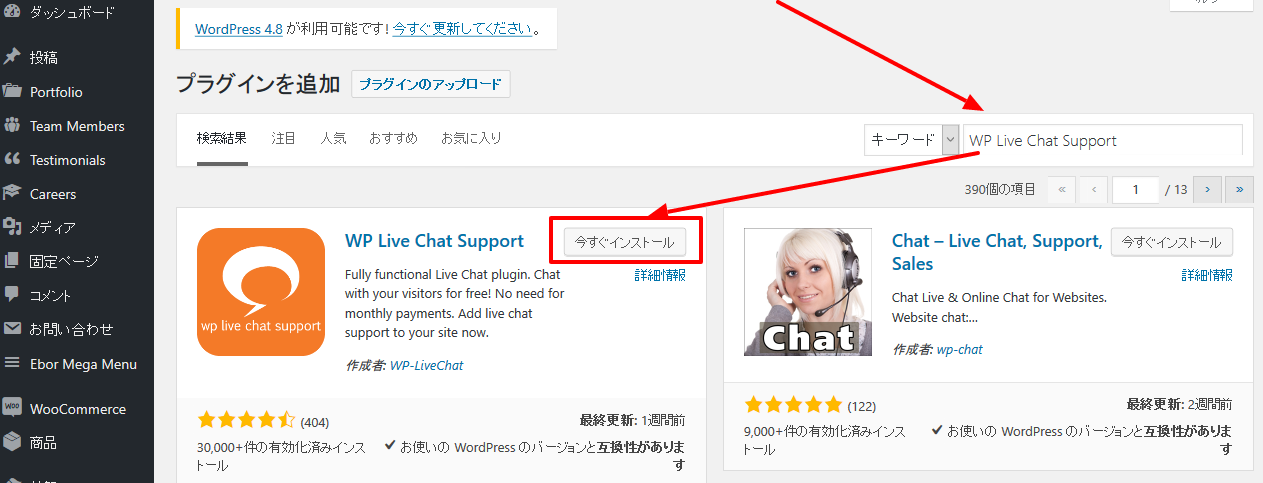
インストール後の設定
WP Live Chat Supportをインストールして有効化したら、スプラッシュスクリーン画面が出ますので、一番下の「OK Start!」ボタンを押します。
表示される文言の翻訳を行う
次に、管理画面左メニューのLive Chat>Settingより設定画面を表示し、その画面の左前ニューStylingを選択し、チャット画面の文言を日本語に変更します。
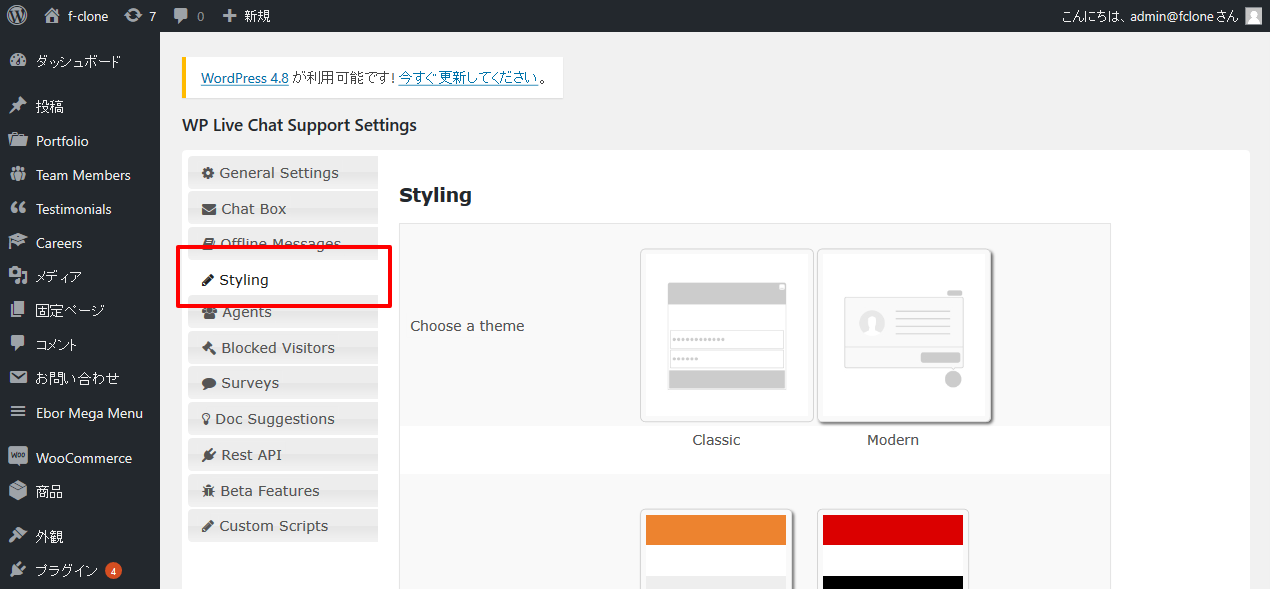
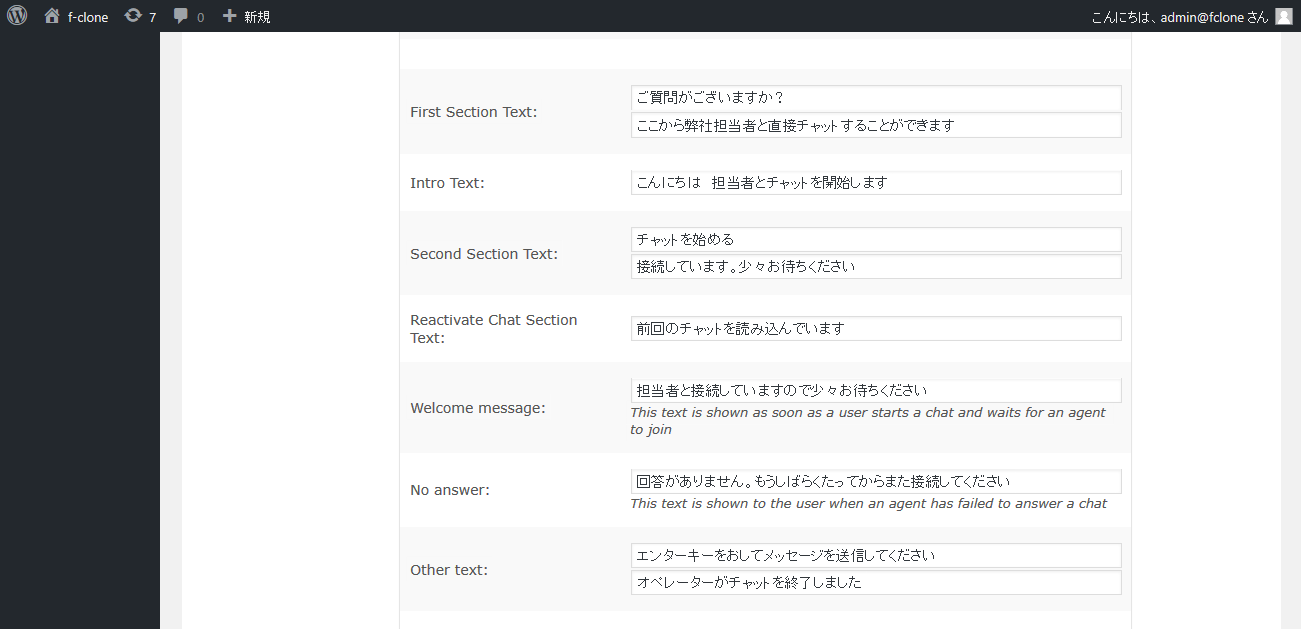
上記日本語に変更しても、チャットウィンドウ内に多少の英語表記が残ってしまいますが、完全に日本語化するにはプラグインの翻訳ファイルの編集が必要です。プラグインのカスタマイズ、リデザインも弊社でご対応可能ですのでお気軽にお問い合わせください。
チャットを開始する
お客様がサイトに訪れて、チャットを開始したときは、Live Chatプラグインの画面内に、下図のように表示されますので、「Accept Chat」ボタンをクリックされてください。
すると下記のような画面が表示され、サイトを訪れたお客様と直接チャットで会話できるようになります。
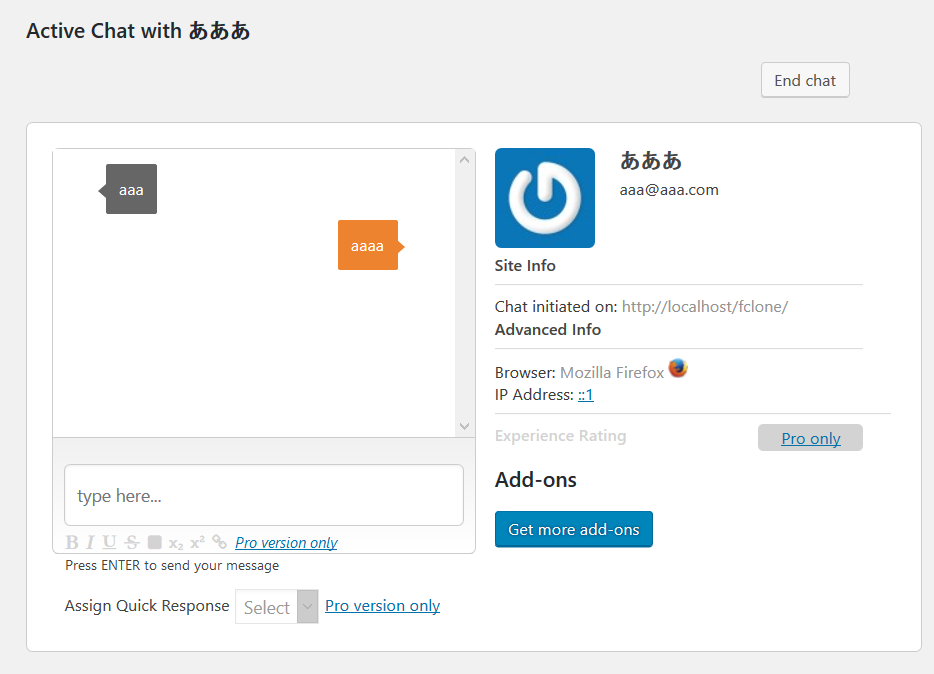
WordPress(ワードプレス)ドクターでは専門のPHPプログラマがプラグインの導入、改造や作成、翻訳も行います。お気軽にお問い合わせください